スマートフォンでストックAndroidインターフェースに切り替える方法

Androidインターフェースにはさまざまな形がありますどの色のメーカーが携帯電話を設計したかによって異なります。 HTC Sense、Samsung TouchWizなどのカスタムメーカーインターフェイスを削除する場合...このグルーヴィーなガイドは、何をすべきかを示します。
このガイドでは、カスタムユーザーインターフェースの完全なアンインストール/削除については説明しません。また、標準のホーム画面に切り替えた後でも、一部の機能が残る場合があります。
このハウツーは、Samsung Galaxy S(Epic 4g)で撮影されたスクリーンショットを使用して作成されました。実際のメニューとオプションは、他のデバイスでは若干異なる場合があります。
カスタムAndroidインターフェイスの実行を停止する方法
ステップ1
打ち上げ 設定.
これは タップ その 設定 App Drawerのボタン。さらに、ほとんどの携帯電話には外部メニューボタンがあり、ホーム画面からクリックすると、設定にアクセスできるメニューが開きます。
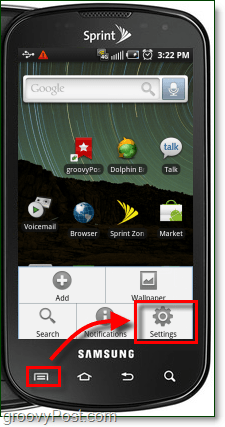
ステップ2
タップ アプリケーション。*
* HTC電話では、アプリケーションが読み取ります プログラム.
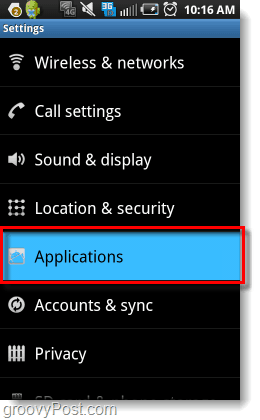
ステップ3
タップ アプリケーションを管理する.
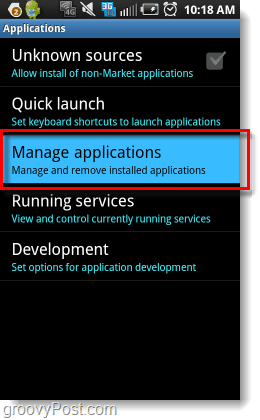
ステップ4
押す その メニュー ボタンを押して タップ フィルタ。
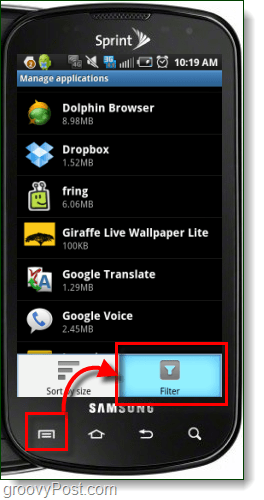
ステップ5
タップ すべて.
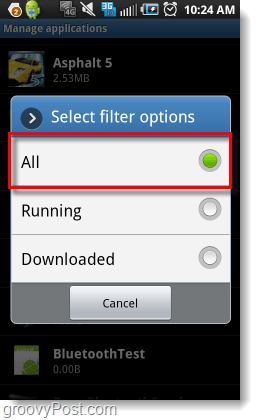
ステップ6
この手順は、使用している電話機のブランドによって異なります。
- ために サムスン, タップ TwLauncher。
- ために HTC, タップ HTC Sense.
- ために モトローラ, タップ (Motoblur?)
携帯電話がリストにない場合は、コメントを残すか、この記事の最後をご覧ください。
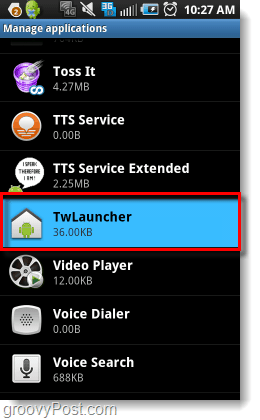
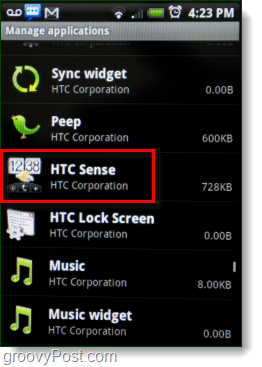
ステップ7
タップ デフォルトをクリア.
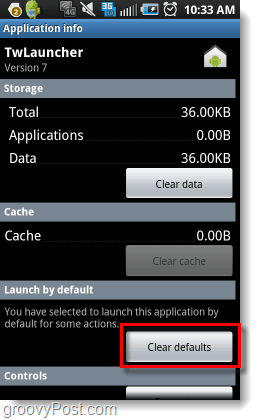
ステップ8
押す その ホーム ボタンを押して タップ このアクションにデフォルトで使用する。 それから 選択する これから使用するインターフェイス、この場合は タップ ホーム.
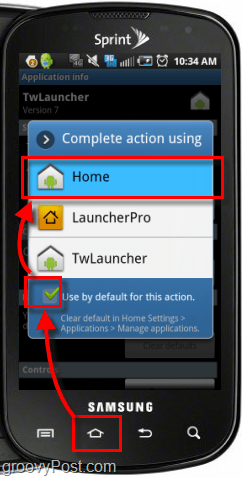
できた!
今、あなたの携帯電話はストックアンドロイドを使用していますインタフェース。カスタムインターフェイスを起動するアプリケーションは実行されませんが、まだいくつかの残りが残っています。カスタムインターフェースの残りの部分は、お使いの携帯電話によって異なりますが、通常は何も害はありません。
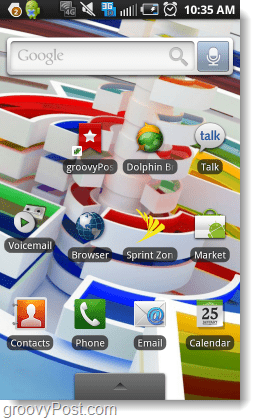
カスタムインターフェイスに戻る方法
ある時点で以前のカスタムインターフェイスに戻りたい場合は、上記の手順に従ってください。 を除く 今回は ステップ6, タップ その ホーム アプリケーションをリセットし、デフォルトにリセットします。次に、ホームボタンを押して タップ に 小切手 [デフォルトを使用]ボタンをクリックして、カスタムインターフェイスを選択します。
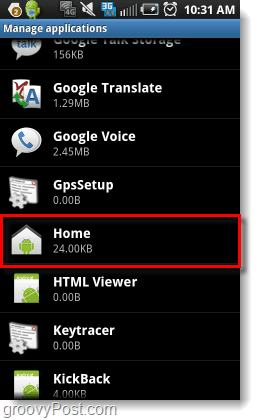
このHow-Toの手順は特定の電話では機能しませんでしたか?
一部の電話は じゃない カスタムインターフェイスをリストします アプリケーションリストの管理。これらの電話機には、インターフェイスを変更するための3つの異なるオプションがあります。
オプション1:ホームスイッチャーアプリをダウンロードする
Home Switcherアプリは、次のようなメニューを提供します ステップ8 この記事の、しかしそれを表示させるためにあなたがしなければならないのはアプリ自体を起動することだけです。起動すると、インストール済みのインターフェイスのどれを使用するかを簡単に選択できます。
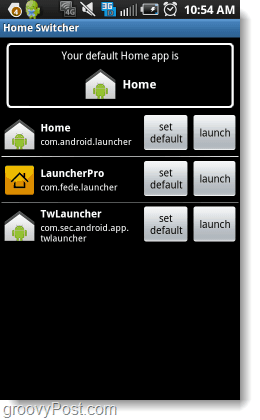
オプション2:カスタムインターフェイスアプリをダウンロードする
Androidマーケットには複数のインターフェースアプリが利用可能。これらのアプリは、通常、実行中のインターフェイスを自動的に置き換えます。ただし、上記のように、一部のカスタムインターフェイスの残りの部分が残る場合があります。優れたカスタムインターフェイスを探している場合、LauncherProは非常に魅力的です。
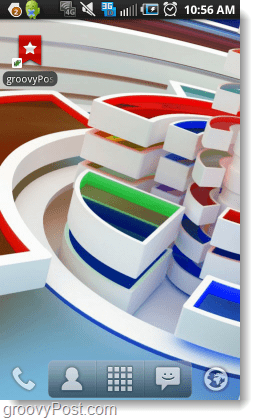
オプション3:電話機をルート化し、カスタムRomをインストールする
携帯電話のルート化は複雑であり、危険な。ファームウェアとオペレーティングシステムをいじっている電話をルート化すると、間違いが電話を生命のないレンガに変える可能性があります。ほぼすべてのAndroidモデルで、リスクを軽減するのに役立つ多くのガイドがインターネット上に用意されていますので、宿題をし、このルートを取ることを選択した場合は気軽に助けを求めてください。









コメントを残す